win10红警尤里的复仇卡玩着就卡了如何解决 红警尤里的复仇在玩w10时卡死怎么办
《红警尤里的复仇》是一款备受玩家喜爱的经典游戏,然而在使用Windows 10系统时,一些玩家却遇到了卡顿的问题,当我们沉浸在游戏的世界中,卡顿的出现无疑是一种令人沮丧的体验。面对这个问题,我们应该如何解决呢?在本文中我们将探讨一些解决办法,帮助红警迷们摆脱这一困扰,畅快地享受游戏乐趣。
方法一:
用记事本打开游戏目录下的RA2.INI或RA2MD.INI文件,找到[Video]段落,在此段落内添加一行“VideoBackBuffer=no”
方法二:
找到RA2.EXE文件,开启兼容模式。简化16位色,高dpi禁用缩放,管理员运行都选择。兼容模式开启教程
然后就是最关键的:
1、找到游戏文件夹里面的RA2.ini文件(尤里复仇的是RA2MD.ini)
2、用右键依次点击“选择--编辑--打开”。
3、找到[Video]在下面加一行VideoBackBuffer=no
4、也就是改成[Video]
VideoBackBuffer=no
ScreenWidth=1024
ScreenHeight=768
StretchMovies=no
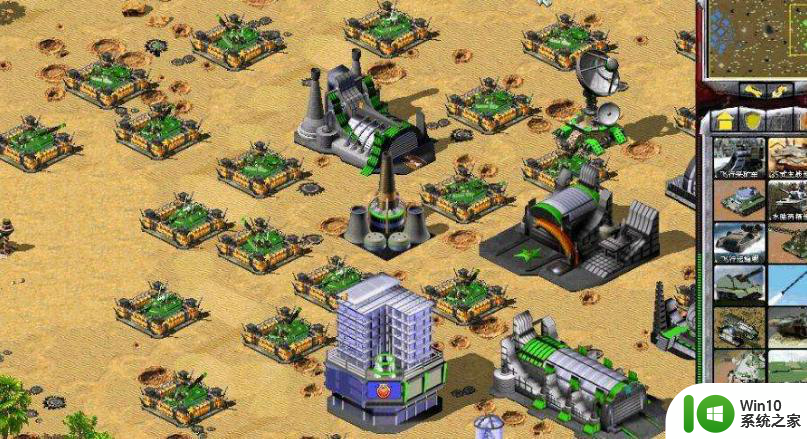
方法三:
打开注册表,找到:HKEY_LOCAL_MACHINESOFTWAREMicrosoftDirectDraw]中的EmulationOnly。
1、右击该项选“修改”,把“数值数据”设为1,没有该项则新建一个DWORD项,如上操作即可禁用。
2、禁用后,按键盘win+R,在运行框中输入dxdiag,即可查看到已被禁用。
方法四:
打开游戏目录下的ra2md.ini,找到[Video]主键,
修改:VideoBackBuffer=noAllowHiResModes=yesAllowVRAMSidebar=no然后保存重新进入游戏
方法五:
1、不要建立快捷方式,直接在安装目录下运行游戏:ra2.exe
2、游戏内设置:
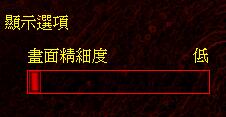
3、游戏进行中要时不时的保存下游戏进度,以免各种意外导致重新开始游戏。
以上就是win10红警尤里的复仇卡玩着就卡了如何解决的全部内容,有需要的用户可以按照以上步骤进行操作,希望能对大家有所帮助。
win10红警尤里的复仇卡玩着就卡了如何解决 红警尤里的复仇在玩w10时卡死怎么办相关教程
- 红警尤里的复仇win10一进去就黑屏修复方法 红警尤里的复仇win10黑屏修复方法
- 在win10上玩尤里的复仇一进去就黑屏修复方法 win10尤里的复仇黑屏问题解决方法
- win10玩红警玩到一半卡住了解决方法 红警玩着玩着就卡死了win10怎么办
- 尤里的复仇在win10黑屏 Win10尤里的复仇黑屏闪退解决方法
- win10玩尤里的复仇黑屏有声音如何修复 尤里的复仇win10黑屏有声音怎么办
- 尤里复仇win10不全屏如何调整 尤里复仇win10显示不全怎么办
- win10玩红警卡顿死机的解决办法 win10玩红警老是卡死怎么办
- win10玩红警2总是死机如何修复 win10玩红警卡死如何解决
- win10玩红警卡顿严重如何解决 win10玩红警卡死解决办法
- win10玩尤里的复仇黑屏的解决教程 win10尤里的复仇打开黑屏怎么回事
- win10玩红警经常卡死如何解决 win10红警卡死怎么办
- win10红警卡死如何处理 win10红警玩一会卡住了怎么解决
- 蜘蛛侠:暗影之网win10无法运行解决方法 蜘蛛侠暗影之网win10闪退解决方法
- win10玩只狼:影逝二度游戏卡顿什么原因 win10玩只狼:影逝二度游戏卡顿的处理方法 win10只狼影逝二度游戏卡顿解决方法
- 《极品飞车13:变速》win10无法启动解决方法 极品飞车13变速win10闪退解决方法
- win10桌面图标设置没有权限访问如何处理 Win10桌面图标权限访问被拒绝怎么办
win10系统教程推荐
- 1 蜘蛛侠:暗影之网win10无法运行解决方法 蜘蛛侠暗影之网win10闪退解决方法
- 2 win10桌面图标设置没有权限访问如何处理 Win10桌面图标权限访问被拒绝怎么办
- 3 win10关闭个人信息收集的最佳方法 如何在win10中关闭个人信息收集
- 4 英雄联盟win10无法初始化图像设备怎么办 英雄联盟win10启动黑屏怎么解决
- 5 win10需要来自system权限才能删除解决方法 Win10删除文件需要管理员权限解决方法
- 6 win10电脑查看激活密码的快捷方法 win10电脑激活密码查看方法
- 7 win10平板模式怎么切换电脑模式快捷键 win10平板模式如何切换至电脑模式
- 8 win10 usb无法识别鼠标无法操作如何修复 Win10 USB接口无法识别鼠标怎么办
- 9 笔记本电脑win10更新后开机黑屏很久才有画面如何修复 win10更新后笔记本电脑开机黑屏怎么办
- 10 电脑w10设备管理器里没有蓝牙怎么办 电脑w10蓝牙设备管理器找不到
win10系统推荐
- 1 番茄家园ghost win10 32位官方最新版下载v2023.12
- 2 萝卜家园ghost win10 32位安装稳定版下载v2023.12
- 3 电脑公司ghost win10 64位专业免激活版v2023.12
- 4 番茄家园ghost win10 32位旗舰破解版v2023.12
- 5 索尼笔记本ghost win10 64位原版正式版v2023.12
- 6 系统之家ghost win10 64位u盘家庭版v2023.12
- 7 电脑公司ghost win10 64位官方破解版v2023.12
- 8 系统之家windows10 64位原版安装版v2023.12
- 9 深度技术ghost win10 64位极速稳定版v2023.12
- 10 雨林木风ghost win10 64位专业旗舰版v2023.12